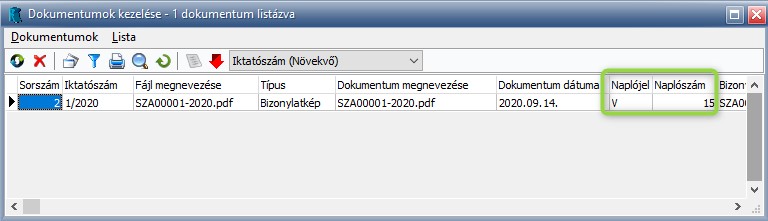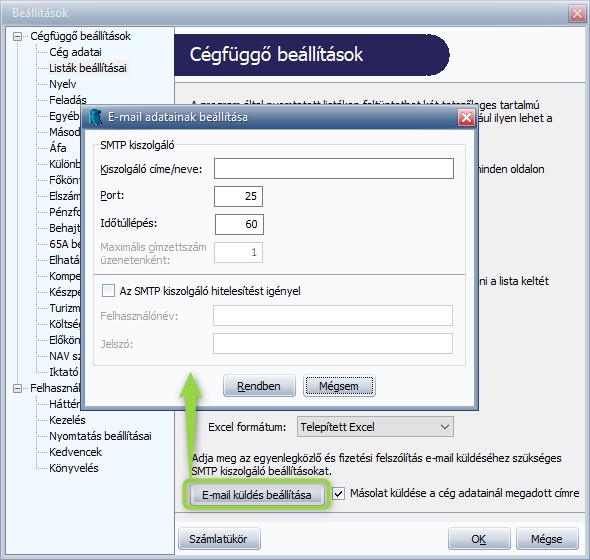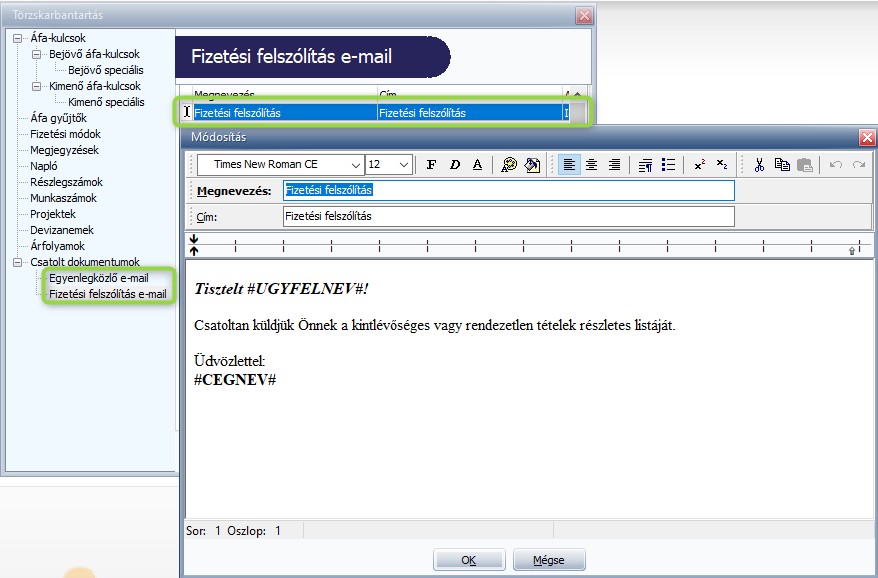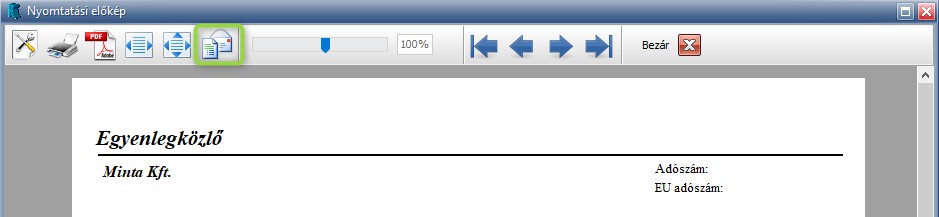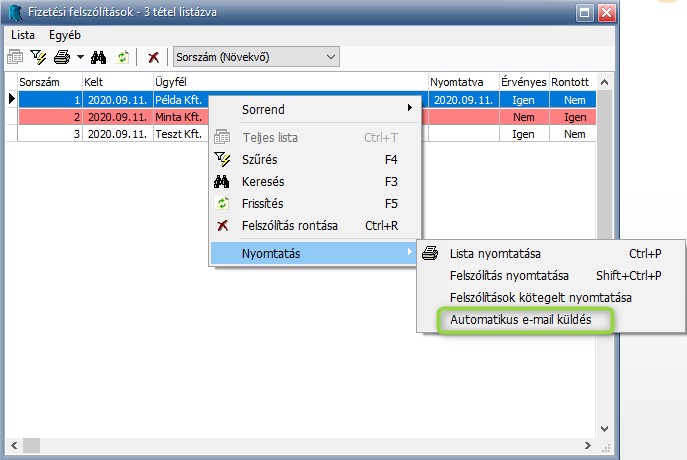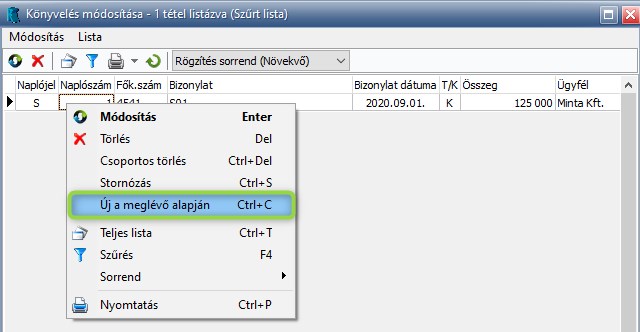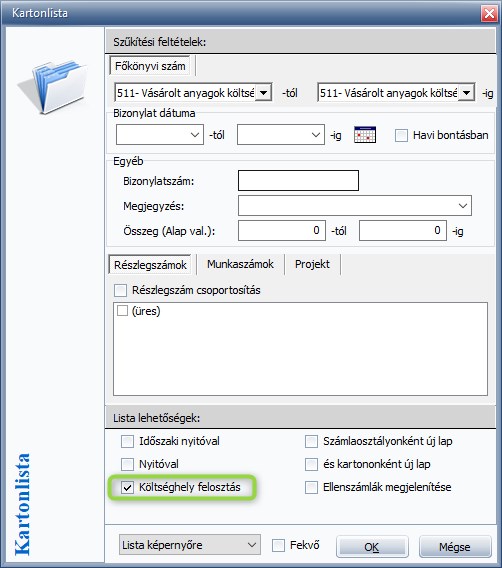Verziótájékoztató, 2020. szeptember – Kulcs-Könyvelés
Közzétette: Admin az alábbi csoportokban: Kettős könyvelés,Nincs kategorizálva,Verziótájékoztató
Kattintson ide a nyomtatáshoz.
 | Kérjük, gondoljon a környezet védelmére, mielőtt kinyomtatja ezt az oldalt. |
|
Megjelent! Kulcs-Könyvelés frissítés 2020. szeptember 15. |
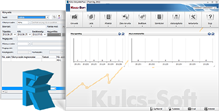 |
 |
Új funkció! NAV Online Számlaimport modul a Kulcs-Könyvelő programban
A Kulcs-Könyvelés 2020. júniusi verziójával megjelent a NAV Online Számlaimport modul amivel egyszerűen és gyorsan könyvelhetőek a kimenő és bejövő számláink. A legújabb 2020. szeptemberi verzióban több új funkció is elérhető a modulban:
- Áfa körön kívüli tételek rögzítése
- Számlalista nyomtatása
- Automatikus árfolyam letöltés
- Könyvelt tételek jelölése
A modul működéséről bővebben a modul leírásából olvashat [1].
 |
Iktató a Kulcs-Könyvelés programban (Standard, Plusz)
A legújabb verzióval elérhető az Iktató funkció, ami lehetővé teszi, hogy a könyvelési tételeink mellé számlaképet vagy egyéb dokumentumot rögzítsünk. A dokumentumok közvetlenül fájlból csatolhatóak, de szkenner segítségével is beolvashatóak.
A funkció használatához a Beállítások/Alapbeállítások/Cégfüggő beállítások/Iktató menüpontban meg kell adnunk azt a mappát, amit a beolvasott dokumentumok tárolására szeretnénk használni.
A beállítást követően a könyvelés ablakban a Dokumentum kezelése ikonra kattintva rögzíthetőek a dokumentumaink.
A rögzített dokumentumainkat megtekinthetjük a Karbantartás/Dokumentumok kezelése menüpontban. Itt lehetőség van a dokumentumok módosítására, törlésére, megtekintésére.
A funkció működéséről, pontos használatáról bővebben ebben a tudásbázis bejegyzésben olvashat. [4]
 |
Egyenlegközlő és Fizetési felszólítás kiküldése e-mailben (PLUSZ)
Az Egyenlegközlő és a Fizetési felszólítás e-mailben is kiküldhető Partnereink részére közvetlenül a Könyvelő programból. Az e-mailek kiküldéséhez első körben a Beállítások/Alapbeállítások/Cégfüggő beállítások/Listák beállításai menüpontban fel kell vinnünk a szükséges SMTP kiszolgáló beállításokat. A beállítás megtételéhez az E-mail küldés beállítása menüpontra kell kattintani, majd a felugró ablakban kell megadni a szükséges adatokat. A saját levelező szerverének SMTP kiszolgálójáról és annak beállításairól, rendszergazdájától kaphat információt.
Ahhoz, hogy az e-mailek kiküldésre tudjanak kerülni a címzettek részére, a Beállítások/Ügyfelek karbantartása menüpontban a Partnerek adatlapjára, még a Fizetési felszólítók, illetve az Egyenlegközlők elkészítése előtt fel kell rögzíteni az ügyfél e-mail címét.
A kiküldött e-mailek szövegét a Beállítások/Törzskarbantartások/Csatolt dokumentumok menüpont alatt lehet felvinni az Egyenlegközlő e-mail és a Fizetési felszólítás e-mail menüpontokban.
Egyenlegközlő kiküldése e-mailben:
Az Egyenlegközlő elkészítését a Listák/Levelezés/Egyenlegközlő menüpontban lehet megtenni.
A kiállítás szűrőablakában lehetőség van kiválasztani, hogy mely Ügyfél vagy Ügyfelek részére szeretnénk elkészíteni az Egyenlegközlőt. Ha csak egy Partner részére szeretnénk Egyenlegközlőt küldeni, úgy a Cégnév mezőben a legördülő menü segítségével tudjuk kiválasztani a megfelelő partnert.
A szűrőablakban elvégzett beállításokat követően az OK gombra kattintva megjelenik az Egyenlegközlők nyomtatási előképe. Az e-mail küldésre a nyomtatási előkép felső ikonsorában található Küldés e-mailben gombra kattintva van lehetőség.
Fizetési felszólítás kiküldése e-mailben:
A Fizetési felszólítás elkészítését a Listák/Levelezés/Fizetési felszólítás készítése menüpontban lehet megtenni.
Az e-mail kiküldését a felszólítások elkészítését követően a Listák/Levelezés/Fizetési felszólítás megtekintése menüpontban tudjuk megtenni.
A lista megnyitása után egyesével kiválasztható/kijelölhető az a felszólítás, amit e-mailen szeretnénk elküldeni az Ügyfél részére. Az adott sorra jobb egérgombbal kattintva a Nyomtatás/Automatikus e-mail küldés menüpont segítségével küldhetjük ki az e-mailt.
A funkció működéséről, pontos használatáról bővebben ebben a tudásbázis bejegyzésben olvashat.
 |
Könyvelési tétel másolása
Ügyfeleink kérésének megfelelően elérhetővé tettük a programunkban, hogy egy könyvelési tételt másolni lehessen – azaz új könyvelési tételt létrehozni egy már meglévő alapján. A Könyvelés/Módosítás menüpontban a másolni kívánt tétel kijelölése után jobb egérgomb/Új a meglévő alapján funkcióval (vagy a Ctrl+C) lehet elindítani a könyvelést. Ilyenkor egy új könyvelési tétel rögzítésére van lehetőség, új sorszámmal, viszont minden adat másolásra kerül az eredeti számláról.
 |
Költségfelosztás részleg-, munkaszám vagy projekt alapján
Amennyiben egy költség a könyvelés pillanatában még nem ismert százalékban több költséghelyet is érint, akkor a funkció segítségével rendezhetjük a későbbiekben.
A funkció használatához szükséges, hogy a Beállítások/Alapbeállítások/Költséghely felosztás menüpontban beállításra kerüljön egy átvezetési főkönyvi szám, illetve, hogy melyik költséghely esetén szeretnénk az utólagos felosztást. A jó működéshez érdemes meghatározni egy például projektet, amit azon tételek esetében használunk a könyveléskor amit majd később szeretnénk felosztani.
Például van egy anyagköltség amit a könyvelés pillanatában nem tudni, hogy pontosan milyen arányban kell több költséghelyre könyvelni. Ebben az esetben egy Általános projekt-et állíthatunk be a tételhez könyveléskor, ez a projekt lesz a felosztás alapja. A beállításnál ezt az értéket (pl. Általános projekt) kell megadni. A funkció erre a költséghelyre könyvelt tételeket fogja utólag felosztani.
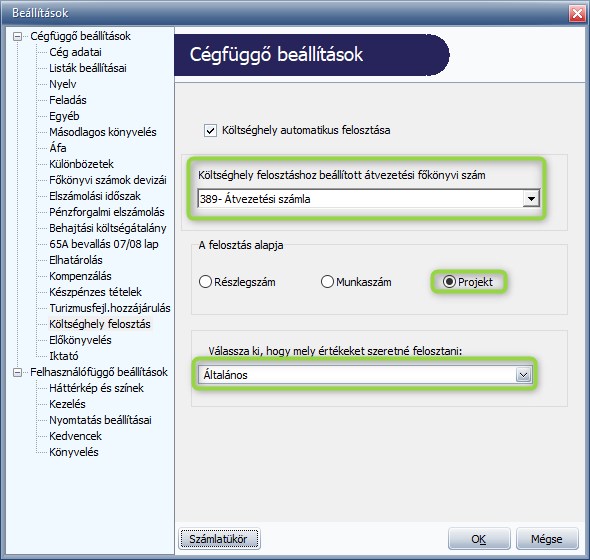 [10]Költséghely felosztás működése:
[10]Költséghely felosztás működése:
A Könyvelés menüpontban érhető el az új funkció: Költségek felosztása
A funkció elindítása után egy szűrőablak érkezik, ahol megadható egy időintervallum, illetve egy főkönyvi szám. Ezek beállítása mellett pedig a beállításokban megadott felosztás alapjának felvitt értékeit látjuk, amelyekből kiválaszthatjuk, hogy a példa szerint az Általános projektre könyvelt tételeket melyik további projektekre szeretnénk felosztani és milyen arányban.
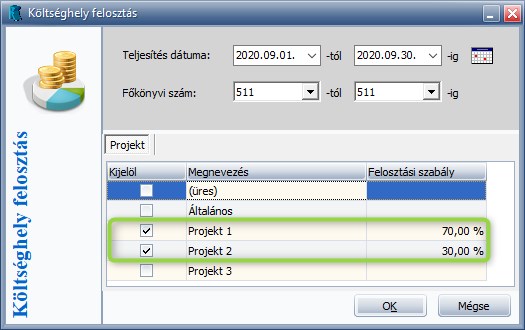 [11]A beállítás után az OK gomb megnyomásával érkezik egy üzenet amiben a felosztás pontos adatait jeleníti meg a program. Amennyiben elindítjuk a felosztást, akkor ezen értékek alapján fog megtörténni a felosztás:
[11]A beállítás után az OK gomb megnyomásával érkezik egy üzenet amiben a felosztás pontos adatait jeleníti meg a program. Amennyiben elindítjuk a felosztást, akkor ezen értékek alapján fog megtörténni a felosztás:
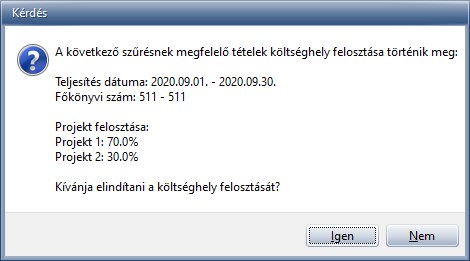 [12]A felosztás könyvelését a Módosítás menüpontban találjuk vegyes naplós könyvelések formájában. Az elkészített felosztásokról egy lista is készül, ahol megtekinthetjük/törölhetjük a felosztásokat. A lista a Könyvelés/Költséghely felosztási lista menüpontban érhető el.
[12]A felosztás könyvelését a Módosítás menüpontban találjuk vegyes naplós könyvelések formájában. Az elkészített felosztásokról egy lista is készül, ahol megtekinthetjük/törölhetjük a felosztásokat. A lista a Könyvelés/Költséghely felosztási lista menüpontban érhető el.
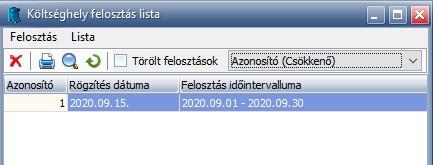 [13]Az automatikus költséghely generálással a szállító naplóban rögzített számlákhoz kapcsolódó részleg-, munkaszám, projekt nem módosul, a felosztás kizárólag a vegyes naplókban történik. Az automatikusan generált tételek a beállított időintervallum záró dátumára jönnek létre.
[13]Az automatikus költséghely generálással a szállító naplóban rögzített számlákhoz kapcsolódó részleg-, munkaszám, projekt nem módosul, a felosztás kizárólag a vegyes naplókban történik. Az automatikusan generált tételek a beállított időintervallum záró dátumára jönnek létre.
A Karton listán, hogy helyesen lássuk a költséghely felosztással létrehozott költségek listáját egy új opció került megjelenítésre, melynek kiválasztásával a lista tartalmazza az automatikusan generált tételeket is:

|
Hasznos volt az információ?
|
|
 |
|
A cikk a Kulcs-Könyvelés Tudásbázis: https://tudasbazis.kulcs-soft.hu/konyvelo-programok/ Tudásbázisban olvasható.
A cikk elérhető az https://tudasbazis.kulcs-soft.hu/konyvelo-programok/21464/uj-verzio-2020-szeptember-kulcs-konyveles/ címen.
URLs in this post:
[1] A modul működéséről bővebben a modul leírásából olvashat: http://tudasbazis.kulcs-soft.hu/konyvelo-programok/?p=21332
[2] Image: http://tudasbazis.kulcs-soft.hu/konyvelo-programok/wp-content/uploads/2020/09/Dokumentum-kezelése.jpg
[3] Image: http://tudasbazis.kulcs-soft.hu/konyvelo-programok/wp-content/uploads/2020/09/Dokumentum-kezelése-lista.jpg
[4] A funkció működéséről, pontos használatáról bővebben ebben a tudásbázis bejegyzésben olvashat.: http://tudasbazis.kulcs-soft.hu/konyvelo-programok/?p=21474
[5] Image: http://tudasbazis.kulcs-soft.hu/konyvelo-programok/wp-content/uploads/2020/09/E-mail-adatainak-beállítása.jpg
[6] Image: http://tudasbazis.kulcs-soft.hu/konyvelo-programok/wp-content/uploads/2020/09/Sablon-beállítás.jpg
[7] Image: http://tudasbazis.kulcs-soft.hu/konyvelo-programok/wp-content/uploads/2020/09/E-mail-kiküldés.jpg
[8] Image: http://tudasbazis.kulcs-soft.hu/konyvelo-programok/wp-content/uploads/2020/09/Fizetési-felszólítások.jpg
[9] Image: http://tudasbazis.kulcs-soft.hu/konyvelo-programok/wp-content/uploads/2020/09/Új-a-meglévő-alapján.jpg
[10] Image: http://tudasbazis.kulcs-soft.hu/konyvelo-programok/wp-content/uploads/2020/09/Költséghely-felosztás.jpg
[11] Image: http://tudasbazis.kulcs-soft.hu/konyvelo-programok/wp-content/uploads/2020/09/Költséghely-felosztás-1.jpg
[12] Image: http://tudasbazis.kulcs-soft.hu/konyvelo-programok/wp-content/uploads/2020/09/Kérdés.jpg
[13] Image: http://tudasbazis.kulcs-soft.hu/konyvelo-programok/wp-content/uploads/2020/09/Költséghely-felosztás-lista.jpg
[14] Image: http://tudasbazis.kulcs-soft.hu/konyvelo-programok/wp-content/uploads/2020/09/Költséghely-felosztás-karton-lista.jpg